标题:”普联路由器管理员密码是多少?”的相关路由器教程资料分享。- 【WiFi之家网】编辑整理。

问:设置普联路由器,打开tplogin.cn管理页面后,要求输入管理员密码,请问管理员密码是多少?
答:普联路由器的管理员密码,是第一次设置上网的时候,打开tplogin.cn管理页面后,系统要求用户自己设置的一个密码,如下图所示。
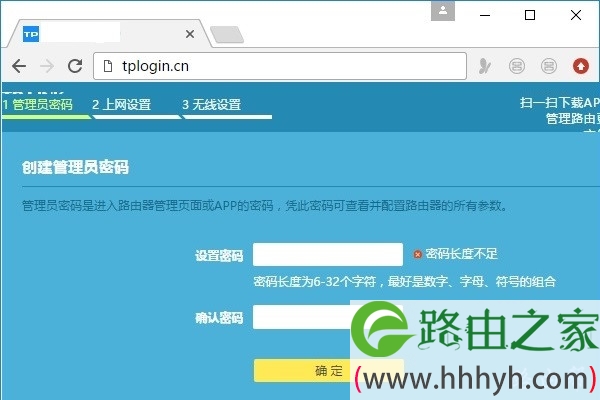
如果把管理员密码忘了,不能登录到普联路由器的设置页面,这种情况下,请按下面的方法操作。
1、可以在登录页面中,输入你的普联路由器的wifi密码,看一下能不能登录成功?
温馨提示:
因为有些用户喜欢用同一个密码,来设置成管理员密码和wifi密码。所以,忘记管理员密码的时候,可以先输入wifi密码来尝试登录。
2、如果用wifi密码不能登录,那么只能把你的这个普联路由器 恢复出厂设置,然后重新设置上网。
恢复出厂设置,可以清除路由器上的配置参数,包括管理员密码。也就是恢复出厂设置后,再次打开tplogin.cn管理页面,就不需要输入管理员密码了。
重要提示:
(1)、如果不知道如何把普联路由器恢复出厂设置,可以阅读下面的文章,查看详细操作步骤。
普联路由器怎么恢复出厂设置?
(2)、请注意,恢复出厂设置,除了会清除管理员密码,上网参数配置也会被清除。 这就意味着,你的普联路由器不能上网,必须要重新设置,设置成功后才可以上网。
新手、小白用户,可以阅读下面的文章,查看设置普联路由器上网的详细操作步骤。
普联路由器怎么设置?(电脑)
普联路由器手机怎么设置?
以上就是关于“普联路由器管理员密码是多少?”的教程!
原创文章,作者:路由器,如若转载,请注明出处:https://www.224m.com/84784.html

